Hướng Dẫn Chỉnh Mực Máy Photo Toshiba Đúng Cách
Máy photocopy Toshiba là dòng máy văn phòng được nhiều doanh nghiệp tin dùng nhờ độ bền cao và hiệu suất ổn định. Tuy nhiên, sau thời gian sử dụng, việc gặp các vấn đề về mực in là điều không thể tránh khỏi. Tại Máy Photocopy Huỳnh Gia, chúng tôi thường xuyên nhận được câu hỏi về cách chỉnh mực máy photocopy Toshiba sao cho đơn giản mà hiệu quả. Bài viết này sẽ hướng dẫn bạn các bước chỉnh mực máy photocopy Toshiba một cách chi tiết, giúp bạn có thể tự xử lý tại nhà mà không cần gọi thợ kỹ thuật, tiết kiệm chi phí và thời gian.
1. Nhận Biết Các Vấn Đề Về Mực Thường Gặp Trên Máy Photocopy Toshiba
Trước khi tiến hành chỉnh mực, việc quan trọng đầu tiên là nhận biết chính xác vấn đề mà máy photocopy Toshiba của bạn đang gặp phải. Dưới đây là các dấu hiệu lỗi mực thường gặp và cách nhận biết:
- In nhạt, mờ chữ: Các ký tự in ra không đều màu, thiếu nét hoặc khó đọc, thường do thiếu mực hoặc mực không phân bổ đều.
- In đậm quá mức: Văn bản bị dính nét, chữ dày nặng gây khó đọc – dấu hiệu cho thấy lượng mực nạp quá nhiều hoặc áp suất trống-sấy chưa chuẩn.
- Xạm nền giấy: Nền in bị ngả xám, kèm theo đốm đen nhỏ; nguyên nhân thường là mật độ mực đặt quá cao hoặc trống từ bị hao mòn.
- Loang mực: Mực in bị lem nhem, xuất hiện vệt đậm nhạt bất thường do cuộn sấy hoặc trống từ gặp sự cố.
- Máy báo lỗi mực: Các cảnh báo như “Toner Low”, “Add Toner” hoặc đèn báo mực sáng nhấp nháy cho thấy máy đang thiếu mực hoặc hệ thống cấp mực có vấn đề.

Tip kiểm tra nhanh: In một trang test chứa văn bản và thang màu xám từ nhạt đến đậm sẽ giúp bạn dễ dàng phát hiện lỗi mật độ mực, từ đó có hướng xử lý chính xác.
2. Các Nguyên Nhân Khiến Bản In Toshiba Bị Lỗi Mực
Hiểu rõ nguyên nhân gây ra các vấn đề về mực sẽ giúp bạn có phương pháp khắc phục hiệu quả. Dưới đây là phân tích chi tiết về các nguyên nhân thường gặp:
- Mực kém chất lượng: Sử dụng mực không chính hãng hoặc mực tái nạp rẻ tiền dễ gây xạm nền, vệt đen, in không đều và rút ngắn tuổi thọ máy.
- Bụi bẩn tích tụ: Máy không được vệ sinh định kỳ khiến bụi giấy, mực dư bám vào hệ thống, dẫn tới bản in mờ, nhòe hoặc thiếu nét, đặc biệt nghiêm trọng với môi trường nhiều bụi.
- Linh kiện hao mòn: Trống từ, lưỡi gạt, bộ sạc điện sau một thời gian sử dụng sẽ xuống cấp, gây ra lỗi vệt đen, vết lặp hoặc bản in không đồng đều.
- Thiếu bảo dưỡng định kỳ: Bỏ qua lịch bảo trì khiến máy tích tụ nhiều lỗi nhỏ, dẫn đến hư hỏng nặng hơn và chi phí sửa chữa cao hơn.
- Cài đặt mực sai: Tự ý chỉnh mật độ mực quá cao hoặc quá thấp làm bản in mất cân đối, hao phí mực và ảnh hưởng tuổi thọ linh kiện.
3. Lưu Ý Quan Trọng Trước Khi Tự Chỉnh Mực Máy Photocopy Toshiba
Trước khi bắt đầu quá trình chỉnh mực, có một số lưu ý quan trọng bạn cần ghi nhớ để đảm bảo an toàn cho máy và hiệu quả khi chỉnh sửa:
- Vệ sinh dàn gương: Làm sạch nhẹ nhàng bằng khăn mềm để bảo vệ lớp phủ phản chiếu, tránh dùng hóa chất mạnh gây hỏng hệ thống quang học.
- Làm sạch trục từ và các bộ phận liên quan: Dùng chổi mềm hoặc khăn không xơ vệ sinh trục từ, đảm bảo mực truyền đều, tránh vết loang.
- Kiểm tra kỹ hộp mực: Lắc đều hộp trước khi lắp, kiểm tra niêm phong và chip mực, đảm bảo sử dụng cartridge mới, không lỗi.

- Đúng loại mực cho đúng máy: Tuyệt đối không dùng mực sai dòng, tránh gây hỏng hóc và mất bảo hành (ví dụ e-Studio 2309A không dùng chung mực e-Studio 4508A).
- Kiểm tra tình trạng bảo hành: Nếu máy còn trong thời gian bảo hành, nên liên hệ kỹ thuật viên được ủy quyền thay vì tự ý can thiệp.
- Chụp ảnh trước khi tháo lắp: Để dễ dàng lắp ráp đúng vị trí sau khi chỉnh sửa, hạn chế lỗi kỹ thuật không đáng có.
- Ưu tiên dùng mực chính hãng: Dùng mực Toshiba chính hãng giúp tăng tuổi thọ máy, giảm lỗi in ấn và tiết kiệm chi phí sửa chữa về lâu dài.
Ghi nhớ: Chuẩn bị kỹ càng trước khi chỉnh mực sẽ giúp máy hoạt động ổn định, cho bản in đẹp, hạn chế tối đa rủi ro hư hỏng.
4. Các Bước Chỉnh Mực Máy Photocopy Toshiba Đơn Giản Nhất
Sau đây là hướng dẫn chi tiết từng bước để chỉnh mực máy photocopy Toshiba một cách đơn giản nhất:
Bước 1: Chuẩn bị mực và dụng cụ cần thiết
Trước hết, hãy đảm bảo bạn đã chuẩn bị loại mực chính hãng Toshiba phù hợp với dòng máy. Bên cạnh đó, chuẩn bị thêm các dụng cụ vệ sinh như: găng tay cao su (tránh mực bám vào tay), khăn không xơ, chổi mềm, đồ vệ sinh quang học (nếu cần làm sạch dàn gương), và một khay để đặt các linh kiện nhỏ khi tháo máy. Đặt máy ở trạng thái tắt hoàn toàn và rút phích cắm điện để đảm bảo an toàn tuyệt đối.
Bước 2: Tháo và kiểm tra hộp mực
Mở nắp máy theo hướng dẫn trong sách hướng dẫn sử dụng (thường ở mặt trước hoặc bên cạnh máy). Cẩn thận tháo hộp mực ra khỏi máy bằng cách nhấn nút nhả (nếu có) hoặc kéo nhẹ theo đúng hướng được chỉ dẫn. Kiểm tra tình trạng hộp mực: có bị rò rỉ, nứt vỡ hay không. Đặc biệt chú ý đến trục từ (thanh trụ có màu đen hoặc xám) và bề mặt trống từ (nếu trống từ nằm trong cùng một bộ phận với hộp mực). Nếu phát hiện các vết xước hoặc hư hỏng, có thể bạn cần thay mới hoàn toàn thay vì chỉ nạp thêm mực.
Bước 3: Vệ sinh các bộ phận quan trọng
Sử dụng chổi mềm hoặc khăn không xơ lau nhẹ trục từ, trống từ và các bộ phận bên trong khoang chứa mực. Nếu máy có dàn gương riêng biệt, hãy vệ sinh cẩn thận bằng dụng cụ vệ sinh quang học chuyên dụng. Chú ý tới lưỡi gạt mực (doctor blade) – bộ phận quan trọng giúp điều chỉnh lượng mực phân phối đều lên trống từ. Lưỡi gạt này phải sạch sẽ và không bị cong vênh để đảm bảo chất lượng bản in.
Bước 4: Nạp mực mới vào hộp mực
Nếu hộp mực có thể tái nạp (không phải tất cả các loại đều có thể tái nạp), hãy tìm nắp đổ mực trên hộp (thường có dấu hiệu hoặc hướng dẫn trên hộp mực). Mở nắp này và đổ từ từ mực mới vào, lưu ý không đổ quá đầy để tránh tràn mực. Lắc nhẹ hộp mực theo chiều ngang để đảm bảo mực phân bố đều. Đậy kín nắp đổ mực và kiểm tra lại xem đã đóng chặt chưa.

Bước 5: Reset mực máy photocopy (nếu cần)
Nhiều dòng máy Toshiba cần được reset bộ đếm mực sau khi thay mới. Quy trình reset khác nhau tùy theo từng dòng máy, nhưng thường thực hiện thông qua bảng điều khiển. Ví dụ, với dòng e-Studio phổ biến, bạn có thể nhấn giữ nút “Function” và “Clear/Stop” đồng thời, sau đó nhập mã reset theo hướng dẫn sử dụng. Một số dòng máy mới hơn có thể cần kết nối với máy tính và phần mềm đặc biệt để reset.
Bước 6: Lắp lại hộp mực và kiểm tra hoạt động
Cẩn thận lắp hộp mực trở lại máy theo đúng vị trí ban đầu, đảm bảo khớp đúng các chốt và rãnh. Đóng tất cả các nắp máy cho đến khi nghe tiếng “click” xác nhận đã đóng hoàn toàn. Cắm điện và bật máy, chờ máy khởi động hoàn tất. Để đảm bảo mực được phân phối đều sau khi nạp, hãy vào menu bảo trì (maintenance menu) và chọn chức năng “toner refresh” nếu máy của bạn có tính năng này.
Thực hiện một bản in test để kiểm tra chất lượng. Nếu vẫn còn vấn đề, hãy vào phần cài đặt mật độ mực (toner density) trong menu cài đặt và điều chỉnh theo nhu cầu. Thông thường, mức 3 hoặc 4 trên thang điểm 7 là phù hợp với hầu hết các nhu cầu in ấn thông thường.
5. Hướng Dẫn Cách Chỉnh Mực Máy Photocopy Toshiba Theo Từng Dòng
5.1. Cách chỉnh mực máy photocopy Toshiba các dòng e557, e657, e757, e857
Các dòng máy Toshiba e557, e657, e757, e857 thuộc thế hệ mới với nhiều tính năng thông minh. Quy trình chỉnh mực cho các dòng này có một số đặc thù như sau:
Đối với việc thay mực, các dòng này sử dụng hộp mực có mã T-5070P hoặc T-5070E tùy theo thị trường. Để thay mực, bạn cần mở cửa trước máy bằng cách nhấn nút mở ở góc phải. Khi cửa mở ra, bạn sẽ thấy hộp mực với tay cầm màu xanh. Kéo tay cầm này để tháo hộp mực ra.
Đặc biệt với dòng này, hãy chú ý chip thông minh ở mặt bên của hộp mực. Nếu sử dụng mực chính hãng, chip này sẽ tự động reset. Nếu sử dụng mực tương thích, bạn có thể cần chuyển chip từ hộp cũ sang hộp mới.
Để điều chỉnh mật độ mực thông qua bảng điều khiển, hãy thực hiện:
1. Nhấn nút “User Functions” trên màn hình cảm ứng
2. Chọn tab “User” và nhập mật khẩu admin (mặc định là “123456”)
3. Chọn “General” > “Image Quality Setting” > “Copy Density Adjustment”
4. Điều chỉnh mật độ mực theo 7 mức, từ -3 (nhạt nhất) đến +3 (đậm nhất)
5. Nhấn “OK” để lưu cài đặt
Với dòng này, việc vệ sinh corona wire (dây sạc điện) rất quan trọng để đảm bảo chất lượng bản in. Dây này nằm bên trong máy, có thể tiếp cận bằng cách kéo thanh màu xanh lá cây ra và di chuyển từ trái qua phải vài lần để loại bỏ bụi bẩn.
5.2. Cách chỉnh mực máy photocopy Toshiba các dòng e720, e723, e850, e810, e855
Các dòng máy Toshiba e720, e723, e850, e810, e855 là những máy công suất lớn, thường được sử dụng trong môi trường in ấn nhiều. Quy trình chỉnh mực cho các dòng này như sau:
Các dòng này sử dụng hộp mực lớn có mã T-8560P hoặc T-8550P. Để thay mực, bạn cần mở cửa trước và kéo phần trống từ (PCU – Process Control Unit) ra ngoài trước khi có thể tiếp cận hộp mực. PCU này thường được định vị bằng tay cầm màu xanh dương.
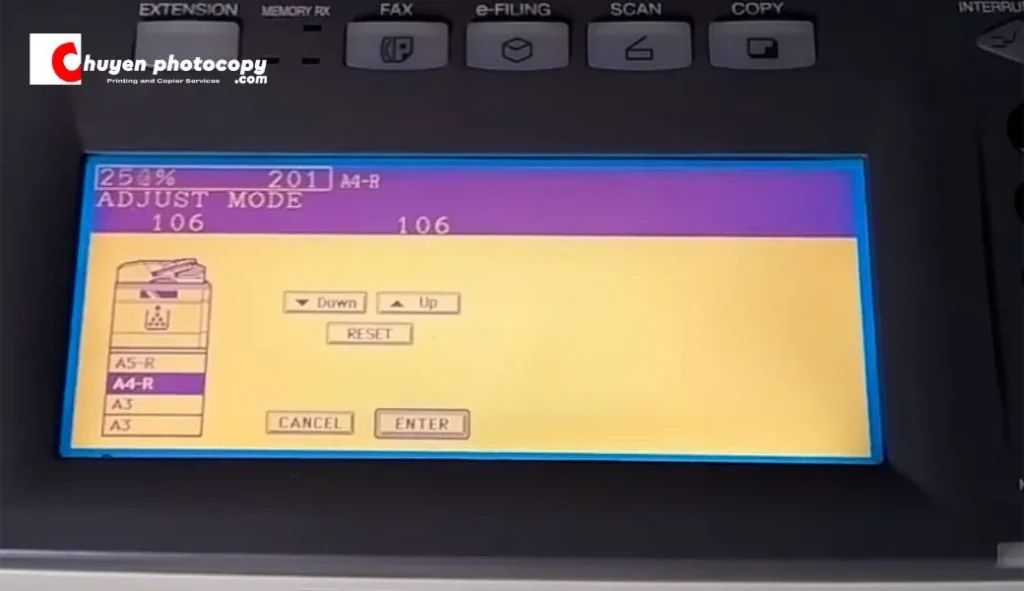
Sau khi tháo PCU, bạn có thể tháo hộp mực bằng cách xoay khóa giữ mực sang vị trí mở khóa và kéo hộp mực ra. Khi lắp hộp mực mới, hãy chắc chắn lắc đều hộp mực theo hướng ngang khoảng 10 lần để phân phối đều mực bên trong.
Để điều chỉnh mật độ mực trên các dòng máy này:
1. Nhấn nút “Counter” trên bảng điều khiển
2. Nhập mã truy cập admin (mặc định là “123456”)
3. Chọn “User Functions” > “User” > “Copy” > “Copy Density”
4. Điều chỉnh mật độ mực cho từng loại bản gốc (Text, Text/Photo, Photo)
5. Điều chỉnh từng mức trong thang 9 mức từ -4 đến +4
6. Nhấn “OK” để lưu cài đặt
Một lưu ý quan trọng cho dòng máy này là thường xuyên kiểm tra và vệ sinh bộ phận quét laser (Laser Unit) vì đây là bộ phận dễ bị bụi mực tích tụ, ảnh hưởng đến chất lượng bản in. Bộ phận này nằm phía dưới trống từ và có thể tiếp cận khi tháo hoàn toàn PCU ra khỏi máy.
Máy photocopy Toshiba thuộc dòng này còn có tính năng tự động điều chỉnh mật độ mực (Auto Gradation Adjustment). Bạn nên thực hiện chức năng này sau khi thay mực mới để đảm bảo màu sắc và độ đậm nhạt của bản in được tối ưu.
6. Bí quyết chỉnh mực để bản in đẹp, tiết kiệm mực và tăng tuổi thọ máy Toshiba
Để tiết kiệm mực và tăng tuổi thọ cho máy photocopy Toshiba, hãy lưu ý những bí quyết sau:
- Chỉnh mực vừa đủ: Tránh chỉnh mực ở mức tối đa hoặc quá thấp. Chỉnh mực vừa đủ giúp tiết kiệm mực và đảm bảo chất lượng bản in.
- Vệ sinh định kỳ: Vệ sinh máy thường xuyên giúp loại bỏ bụi bẩn và mực thừa, từ đó duy trì hiệu quả in ấn và kéo dài tuổi thọ máy.
- Kiểm tra hiệu quả sau khi chỉnh: Sau mỗi lần điều chỉnh, kiểm tra chất lượng bản in để đảm bảo đạt yêu cầu và điều chỉnh lại khi cần.
- Bảo dưỡng và thay thế linh kiện: Thay thế linh kiện như trống, băng tải định kỳ để máy hoạt động ổn định và tiết kiệm chi phí sửa chữa.
Việc chỉnh mực cho máy photocopy Toshiba đúng cách không chỉ giúp tiết kiệm mực, mà còn nâng cao hiệu suất làm việc và kéo dài tuổi thọ của máy. Bằng cách thực hiện những điều chỉnh hợp lý và duy trì vệ sinh định kỳ, bạn sẽ đảm bảo máy hoạt động ổn định, giảm thiểu sự cố và tiết kiệm chi phí bảo trì. Tại Chuyên gia máy photocopy, chúng tôi tin rằng việc nắm vững cách chỉnh mực máy photocopy Toshiba sẽ giúp bạn tự tin xử lý các vấn đề thường gặp, tiết kiệm thời gian và chi phí. Tuy nhiên, đối với những trường hợp phức tạp hơn, đừng ngần ngại liên hệ với các kỹ thuật viên chuyên nghiệp để được hỗ trợ kịp thời.





Bài viết liên quan
Lỗi 503 máy photocopy – Nguyên nhân, cách xử lý và phòng tránh
Trong quá trình sử dụng máy photocopy, việc gặp phải các lỗi kỹ thuật là [...]
Mở quán photocopy cần những gì? – Hướng dẫn chi tiết từ A đến Z để thành công mới nhất 2025
Mở quán photocopy cần những gì? là câu hỏi phổ biến của rất nhiều người [...]
Bảng giá máy photocopy Toshiba đời mới nhất 2025
Máy photocopy Toshiba đã và đang khẳng định vị thế của mình trên thị trường [...]
Hướng dẫn tạo user code cho máy photocopy RICOH đơn giản nhưng hiệu quả
Việc sử dụng máy photocopy Ricoh trong các văn phòng, công ty là điều hết [...]
Top máy photocopy Toshiba “Ngon – Bổ – Rẻ” cho văn phòng
Bạn đang tìm kiếm máy photocopy Toshiba giá rẻ cho văn phòng nhỏ hoặc máy [...]
Top máy photocopy Toshiba bán chạy nhất năm 2025
Máy photocopy Toshiba nổi bật với khả năng đa chức năng, độ bền cao cùng [...]